win10系统是很多电脑用户首选的装机系统,然而有不少用户在使用过程中可能会碰到win10系统屏蔽wps热点新闻弹窗的情况。大部分用户电脑技术都是菜鸟水平,面对win10系统屏蔽wps热点新闻弹窗的问题,无法自行解决。不少用户都来咨询小编win10系统屏蔽wps热点新闻弹窗要怎么处理?其实可以根据以下步骤1、选择任意一款【wps产品】双击打开; 2、找到用户登录信息右侧小图标,打开wps热点这样的方式进行电脑操作,就可以搞定了。下面就和小编一起看看解决win10系统屏蔽wps热点新闻弹窗问题详细的操作步骤:
1、选择任意一款【wps产品】双击打开;
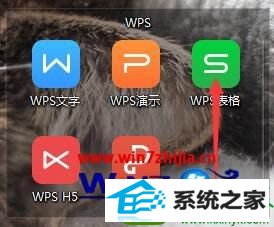
2、找到用户登录信息右侧小图标,打开wps热点;
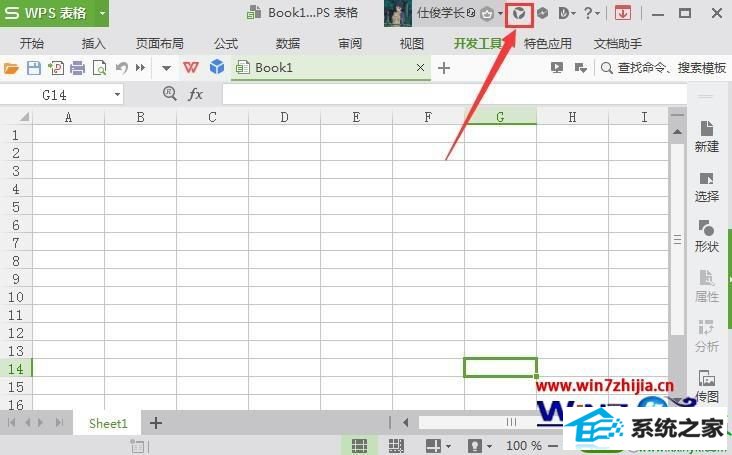
3、找到热点窗口右上角的小箭头,将其展开,选择【一周不再弹出】即可;
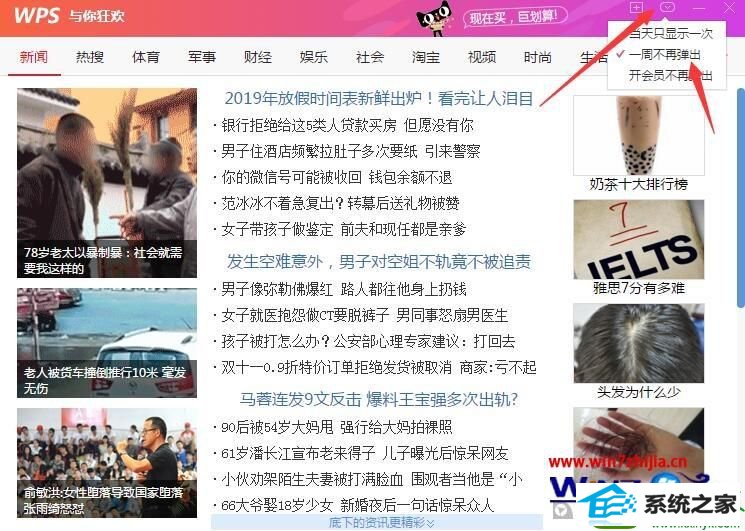
4、有会员的用户们,则可以选择【开会员不再弹出】选项。
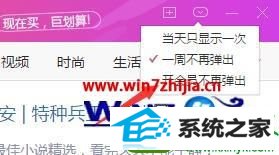
上述给大家介绍的便是win10 32位系统下屏蔽wps热点新闻弹窗的方法,有需要的用户们可以按照上面的方法步骤来进行操作吧。
鹰王u盘装系统 快马装机助理 云净重装系统 系统之家一键重装系统 系统之家装机助理 小猪装机大师 通用u盘装系统 橙子win10系统下载 小马官网 老友装机大师 土豆装机助理 系统城装机助手 u深度u盘装系统 电脑公司win7系统下载 青苹果win10系统下载 金山装机管家 浩海装机大师 云帆win10系统下载 家庭版win8系统下载 青苹果装机助手